Kaip suaktyvinti „Windows Defender“ sistemoje „Windows 10“? Čia yra 2 būdai, kuriuos galite išbandyti
Tiems iš jūsų, kurie naudojate „Windows“,tikrai jis yra susipažinęs su „Windows Defender“, tiesa? „Windows Defender“ yra numatytoji antivirusinė programa „Windows“ operacinėje sistemoje. Turėtumėte išjungti „Windows Defender“, jei norite įdiegti kitą antivirusinę programą, nes ji bijo patirti vėliau avarijos.
Jums taip pat nerekomenduojama išjungti apsaugos nuo realiojo laiko, nebent reikia išjungti apsaugą realiuoju laiku.
Na, klausimas yra kaipAr iš naujo suaktyvinsite „Windows Defender“, kuris buvo išjungtas? Norėdami atsakyti į šį klausimą, šioje diskusijoje aptarsiu, kaip suaktyvinti „Windows Defender“ sistemoje „Windows 10“.
Kaip suaktyvinti „Windows Defender“ sistemoje „Windows 10“
Kaip suaktyvinti „Windows Defender“ galima dviem būdais, būtent: Nustatymai ir Grupės politika. Norėdami gauti daugiau informacijos apie du būdus, pažiūrėkime į paaiškinimą žemiau.
1. Suaktyvinkite „Windows Defender“ naudodamiesi nustatymais
Šie veiksmai yra „Windows Defender“ aktyvinimas naudojant nustatymus:
1. Atidarykite langą Nustatymai spustelėdami vaizdo piktogramą pavara apie Pradėti meniu kaip paveikslėlyje žemiau.

Arba galite naudoti „Windows Run“ paspausdami mygtuką „Windows + I“ , norėdami lengvai ir greitai atidaryti „Nustatymų“ langą.
2. Pasirodžius nustatymų langui, pasirinkite jį Atnaujinimas ir saugumas.
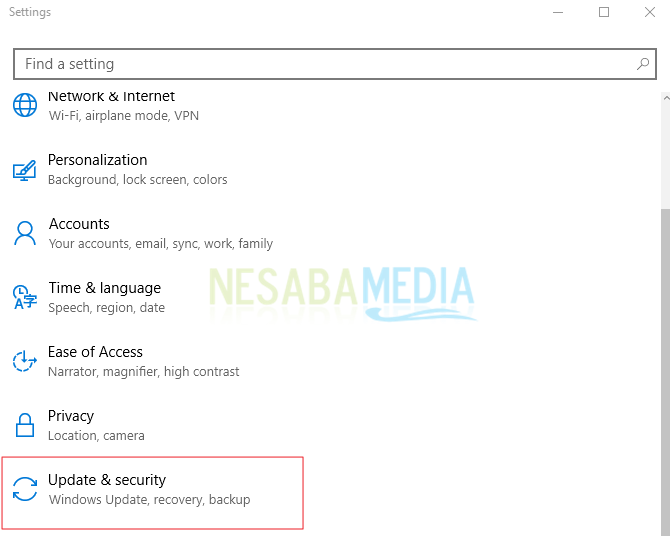
3. Tada lange Atnaujinimas ir saugumas, pasirinkite „Windows Defender“.
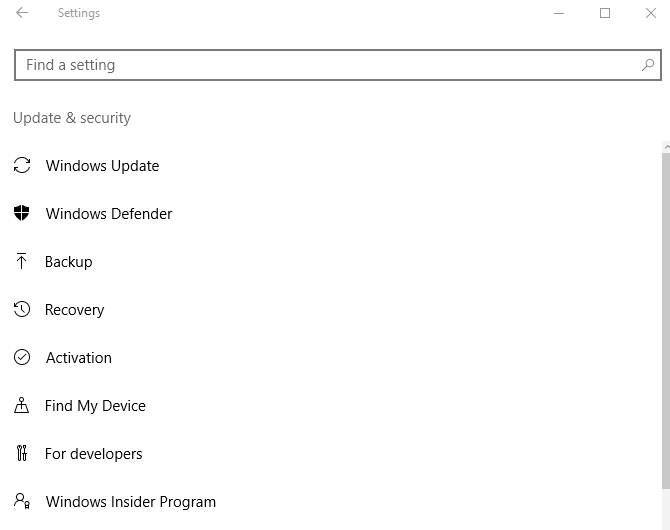
4. Galiausiai skyriuje Apsauga realiuoju laiku, naršyti pasirinkimus iš IŠJUNGTA į ĮJUNGTA kaip suaktyvinti „Windows Defender“, kaip parodyta žemiau.

2. Suaktyvinkite „Windows Defender“ naudodamiesi grupės politika
Prieš išbandydami šį metodą, turite žinoti, kad grupės strategijos rengyklė negalima „Windows 10“ Pagrindinis leidimas bet galimas tik „Windows 10“ Pro ir leidimas Įmonės.
Taigi, jei vis dar naudojate „Windows 10“ Pagrindinis leidimas tada turėtumėte pabandyti suaktyvinti „Windows Defender“ naudodamiesi nustatymais, kaip paaiškinau aukščiau. Šie veiksmai yra „Windows Defender“ aktyvinimas naudojant grupės politiką:
1. Pirmiausia atidarykite Grupės politikos redaktorius rašant Grupės politika paieškos laukelyje būsite automatiškai nukreipti į Grupės politikos redaktorius tada paspauskite Įveskite.

Be to, „Windows Run“ galite naudoti ir paspausdami „Win + R“ klaviatūroje ir rašydami gpedit.msc tada spustelėkite Gerai.

2. Už lango Vietos grupės politikos redaktorius pasirodyti, pasirinkite Kompiuterio konfigūracija > Administraciniai šablonai > „Windows“ komponentai > „Windows Defender“ > Apsauga realiuoju laiku.

3. Tada pažiūrėkite į meniu dešinėje lango pusėje, tada pasirinkite nustatymus Išjunkite apsaugą realiuoju laiku ir dukart spustelėkite nustatymą, kad atidarytumėte langą Išjunkite apsaugą realiuoju laiku.
4. Pasirodžius langui, pasirinkite parinktį Nesukonfigūruota norėdami iš naujo suaktyvinti apsaugą realiuoju laiku, tada spustelėkite mygtuką Taikyti.
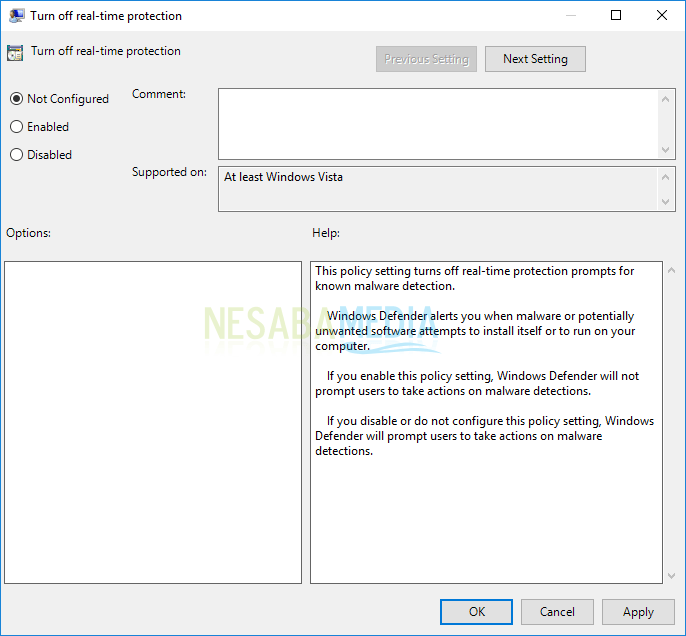
Kaip mes žinome, kad išjungus tikrąjį -laiko apsauga nereiškia, kad „Windows Defender“ funkcija bus visiškai išjungta. Nes kai „Windows 10“ žino, kad apsauga realiuoju laiku buvo išjungta, po kelių minučių „Windows 10“ automatiškai suaktyvins „Windows Defender“ apsaugą realiuoju laiku.
Taigi ši diskusija apie tai, kaip suaktyvinti „Windows Defender“ sistemoje „Windows 10“. Tikimės, kad naudinga ir sėkmės.








